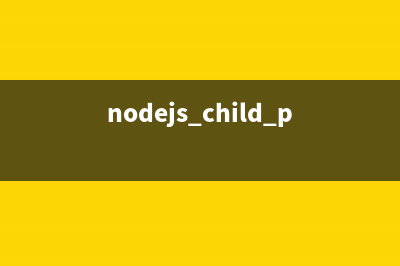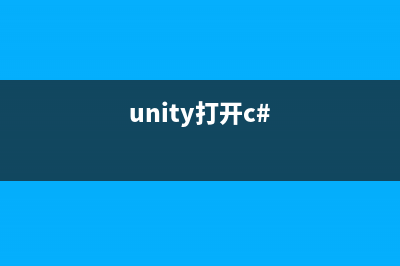位置: 编程技术 - 正文
Win8系统交换机如何设置?Win8系统设置交换机的方法(交换机操作系统版本)
编辑:rootadmin推荐整理分享Win8系统交换机如何设置?Win8系统设置交换机的方法(交换机操作系统版本),希望有所帮助,仅作参考,欢迎阅读内容。
文章相关热门搜索词:交换机 系统,winet交换机,winet交换机,交换机操作系统版本,交换机 系统,gen8 交换机,windows交换机,winet交换机,内容如对您有帮助,希望把文章链接给更多的朋友!
Win8系统交换机如何设置?对于交换机来说,这个应该熟悉的不在熟悉了吧!交换机有什么作用,它是用来为我们实现几台电脑同时上网的。最近有Win8系统的用户说,他家里有好几台电脑,但只有一根网线,所以买了一个交换机,想让其它几台电脑都可以同时上网,问交换机要怎么设置可以实现几台电脑同时上网?下面小编就给大家带来Win8系统设置交换机的方法,一起来看看吧!
步骤如下:
1、本人家里用的这种是小型的交换机,只有几个接口的,家用是够了的,另外其他的交换机设置也是跟这种一样的,首先看图片如下图:背面是网线的插槽;
2、这是交换机的侧面,通常都是电源线的接口,当然了不同的交换机可能的位置有些许不同,但一般都在侧面。
3、这是正面,主要是交换机的指示灯,等等,可通过此处确定你的网线是否连接成功
4、下面我们来开始设置交换机。在下图中的电源线连接成功。将电源连接成功之后,通常教皇及正面会有一盏指示灯亮起。

5、接下来我们吧网线接好,首先将外来的宽带网线接入到交换机的其中一个接口,然后在用网线连接交换机和你的电脑,连接过程中,可以查看正面的指示灯,如果一直在闪说明连接成功了。
6、解析来我们需要设置一台主机,将IP地址固定,如..0.1 如下图
7、假如你的一台电脑设置的IP如上图,那么另外几台电脑的IP也应该设置在同一个网段,也就是说 要设置成..0.* (*号代表任何以下的数字。)设置好之后,我们测试一下是否成功,打开运行输入“cmd” 然后PING 命令 看是否连接成功
8、接下来,我们再回到主机上,也就是..0.1这台电脑,点击网络连接中的 宽带连接,右击---属性---高级。 然后设置好共享网络。设置好之后,宽带连接后面会显示“共享的”三个字,如下图。这样就可以了。
如果你家里也是有几台电脑的,又想实现好几台电脑同时上网的,可以试一下上述的方法啊,感谢大家的阅读,更多内容请关注积木网网站!
Win8系统无法连接打印机怎么办?Win8无法连接打印机的解决方法 Win8系统无法连接打印机怎么办?最近有Win8系统用户反映系统无法连接到打印机,提示拒绝访问。其实,会出现这样的问题,都是跟权限设置有关。下图
win8使用搜狗浏览器提示WEB浏览器已对此页面进行了修改以帮助跨站脚本的解决方法 windows8系统自带IE浏览器,但是一些用户还是喜欢下载第三方浏览器,比如搜狗浏览器,使用搜狗浏览器过程中总会遇到一些故障问题,比如win8使用搜狗
Win8怎么关闭自动更新?Win8系统关闭自动更新的方法 Win8怎么关闭自动更新?Win8电脑自动更新服务对一些人来说是很好用的,但是对于另一些人来说是很烦的,因为它很占用资源,所以有些人想要关闭它,
标签: 交换机操作系统版本
本文链接地址:https://www.jiuchutong.com/biancheng/355500.html 转载请保留说明!上一篇:win8/win8.1系统经常断网怎么办?win8/win8.1系统经常发生断网问题的三种解决方法(win8ui)